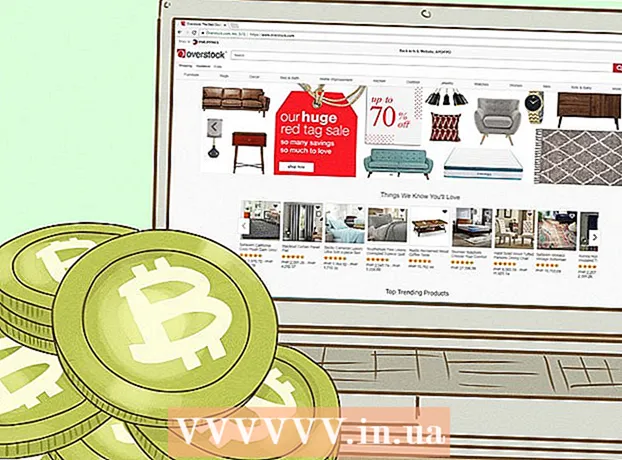Muallif:
Peter Berry
Yaratilish Sanasi:
20 Iyul 2021
Yangilanish Sanasi:
1 Iyul 2024

Tarkib
RAM (Random Access Memory) dan foydalanadigan dasturlar juda ko'p bo'lsa, siz kompyuteringizni sust deb topasiz. Ushbu maqola tizim xotirasini qanday bo'shatish va kompyuteringizni uzluksiz ishlashini ta'minlash bo'yicha sizga ko'rsatma beradi.
Qadamlar
Uchinchi usul: Muhim dasturlarni yoping
Dasturlarning RAMdan qanday foydalanishini tushunib oling. Ish paytida dastur ma'lumotlarni kompyuterning operativ xotirasida saqlaydi.Birgalikda ishlaydigan dasturlar qancha ko'p bo'lsa, shuncha ko'p RAM kerak bo'ladi. RAMni bo'shatishning eng oddiy usuli - foydalanilmayotgan dasturlarni yopish.

Ortiqcha oynani yoping. Agar ekranda bir nechta dastur mavjud bo'lsa, foydalanilmaydigan oynalarni o'chirib qo'ying. Masalan, hozirda suhbatlashishga hojat bo'lmasa, suhbatni o'chirib qo'ying.- Ko'pgina yorliqlari ochilgan veb-brauzer sezilarli darajada xotirani egallashi mumkin; RAMni bo'shatish uchun foydalanilmagan yorliqlarni yopishingiz kerak.
Fon dasturini yoping. Ba'zi dasturlar oynalarni yopgandan so'ng ishlashni davom ettiradi. Ushbu dasturlarning aksariyatini ekranning pastki o'ng burchagidagi tizim tepsisida soat yonida ko'rishingiz mumkin. Qaysi dasturlarning faolligini ko'rish uchun sichqoncha ko'rsatgichini belgi ustiga olib keling.
- Dastur menyusini ochish uchun belgini o'ng tugmasini bosing. Ko'pgina dasturlar ushbu menyudan butunlay o'chirib qo'yilishi mumkin. Boshqa ba'zi dasturlarni (antivirus kabi) o'ng tugmachani bosish menyusidan to'liq o'chirib bo'lmaydi.

Dasturning Windows-dan boshlanishiga yo'l qo'ymaslik. Agar Windows-dan boshlanadigan dasturlar juda ko'p bo'lsa, kompyuteringizning ishlashi va ishga tushirish tezligi jiddiy ta'sir qiladi. Dasturlarning Windows-dan boshlanishiga yo'l qo'ymaslikning bir necha yo'li mavjud:- Dastur parametrlarini o'zgartirish. Windows bilan boshlanadigan dasturlarning aksariyati kompyuter ishga tushganda ishlay boshlagan xususiyatni o'chirib qo'yish imkoniyatiga ega. Dasturning sozlamalarini (Options or Preferences) oching; autostartni o'chirish opsiyasi odatda Umumiy bo'limda. Masalan, Google Drive belgisini o'ng tugmasini bosish menyuga ega bo'ladi. Agar siz "Preferences" tugmasini bosgan bo'lsangiz ... yangi oyna ochiladi. Boshqalar bo'limida. (Turli xil) - bu "Kompyuteringizni ishga tushirganda Google Drive-ni avtomatik ravishda ishga tushirish" parametrining katagiga belgi qo'ying (Kompyuterni yoqishda Google Drive-ni avtomatik ravishda ishga tushiring).
- Boshlash xizmatini o'chirib qo'ying. Windows + R tugmalar birikmasi bilan Run buyrug'ini oching. "Msconfig" yozing va enter tugmasini bosing. Tizim konfiguratsiyasi oynasi ochiladi. Kompyuteringizdan boshlanadigan dasturlarning ro'yxatini ko'rish uchun "Ishga tushirish" yorlig'ini bosing. O'chirmoqchi bo'lgan dastur yonidagi katakchalarni olib tashlang.

Dasturiy ta'minotni majburiy yoping. Orqa fonda ishlaydigan ba'zi bir dasturlar mavjud, ular tizim tepsisinde va tizim konfiguratsiyasida o'z belgilarini ko'rsatmaydi. Odatda kira olmaydigan fon dasturlarini yopish uchun Vazifa menejerini oching. Ctrl + Alt + Del tugmachalarini bosing va Vazifa menejerini boshlash-ni tanlang.- To'xtatmoqchi bo'lgan dasturni toping. Jarayonlar yorlig'ini oching. Hozirda kompyuterda ishlaydigan barcha jarayonlar namoyish etiladi. Oynaning pastki qismida siz ishlatilgan RAMning jami foizini ko'rishingiz mumkin. Dasturlarni egallab turgan RAM miqdori bo'yicha tartiblash uchun Xotira bandini bosing.
- Yopmoqchi bo'lgan dasturni tanlang va tugatish jarayonini bosing. Yopishni xohlaysizmi yoki yo'qligini so'raydigan oyna paydo bo'ladi va dasturni o'chirib qo'yish salbiy ta'sir ko'rsatishi mumkin. Faqat yopmoqchi bo'lgan dasturlarni yoping. Muayyan dasturlarni yopish tizim qayta yoqilguncha beqaror bo'lib qolishiga olib kelishi mumkin. Tizim to'g'ri ishlashi uchun foydalanuvchi nomi "SYSTEM" bo'lgan dasturlarni saqlash kerak.
3-dan 2-usul: Windows Explorer-ni qayta yoqing

Vazifa menejerini oching. Ctrl + Alt + Del tugmachalarini bosing va variantlar ro'yxatidan Vazifa menejeri-ni tanlang. Vazifa menejeri oynasi ochiladi. Jarayonlar yorlig'ini bosing.
Explorer-ni toping. Windows Explorer - bu Windows operatsion tizimining foydalanuvchi interfeysi, shuning uchun u RAMdan olib tashlanib, qayta yuklanganda, ba'zi xotiralar bo'shashishi mumkin. Explorer.exe faylini toping va "Jarayonni tugatish" tugmasini bosing. Rasm nomini bosish orqali dastur nomlarini tartib bilan saralashingiz mumkin. To'g'ri bajarilgan bo'lsa, vazifalar paneli va ish stoli belgisi yo'qoladi.

Windows Explorer-ni qayta ishga tushiring. "Ilovalar" yorlig'ini bosing va "Yangi topshiriq ..." tugmasini bosing. Ochilgan oynada matn maydoniga "explorer.exe" yozing va OK tugmasini bosing. Explorer ochiladi va asboblar paneli va ish stoli belgisi yana paydo bo'ladi. reklama
3-dan 3-usul: Qo'shimcha maslahatlar

Windows Defender-ni o'chirib qo'ying. Agar sizda antivirus / josuslarga qarshi dastur (josuslarga qarshi dastur) ochiq bo'lsa, u holda Windows Defender keraksiz va uni o'chirib qo'yish mumkin. Buning uchun Boshqarish panelidan Windows Defender-ni oching. Asboblar-ni bosing, so'ngra Variantlar-ni tanlang. Administrator ostida "Ushbu dasturdan foydalaning" katagiga belgi qo'ying va keyin Saqlash tugmasini bosing.
Windows Aero-ni o'chirib qo'ying. Windows Aero - bu Windows-ning Vista va 7-da foydalanadigan grafik interfeyslari to'plami, Boshqaruv panelini oching va Ishlash haqida ma'lumot va vositalarni tanlang. Chap menyuda "Vizual effektlarni sozlash" tugmasini bosing. Ishlash parametrlari oynasi ochiladi, siz Windows-ning ekran tafsilotlarini sozlashingiz mumkin. Aero-ni o'chirish uchun "Eng yaxshi ishlash uchun sozlash" -ni tanlang va keyin Ilova-ni bosing. Sozlamalar o'zgarganda ekran bir necha lahzaga kul rangga aylanadi.
Ko'proq RAM o'rnating. Vaqt o'tishi bilan xotira narxi sezilarli darajada kamaydi, shuning uchun eski kompyuteringiz RAMini yangilash avvalgiga qaraganda ancha arzonga tushadi. RAMning qaysi turi tizimga mos kelishini aniqlash uchun kompyuteringiz hujjatlariga murojaat qiling. Siz wikiHow-ning ish stoli va kichik noutbuk operativ xotirasini o'rnatish bo'yicha ko'rsatmalarini ko'rib chiqishingiz mumkin.
Mac OS X kompyuteridagi xotirani tozalang. Shu nuqtai nazardan, Mac OS X nisbatan yuqori ishlashga ega, ammo ba'zida ba'zi og'ir dasturlar RAMni zaxiralashadi va siz ularni o'chirib qo'ysangiz ham xotirani bo'shatmaydi. Mac xotirasini tozalash uchun avval siz Terminalni ishga tushirishingiz kerak bo'ladi (odatda Ilovalar> Utilities papkasida joylashgan).
- Faqat buyruq satriga "tozalash" yozing va Enter tugmasini bosing. Tizim bir necha daqiqada amalga oshiriladi.
- Utilitalardan oldin va keyin qancha xotira ishlatayotganingizni Utilitalar papkasida Activity Monitor-ni ochib tekshirishingiz mumkin.